Win11 电脑开机黑屏,鼠标箭头孤独站岗,破解之法在此!
当您的 Win11 电脑开机后陷入黑屏,仅能看到一个鼠标箭头时,别慌张!让我们一起探寻解决这个棘手问题的有效方法。
造成 Win11 电脑开机黑屏只有一个鼠标箭头的原因可能多种多样,系统更新异常是较为常见的一种情况,有时候系统在更新过程中出现错误,导致部分文件损坏或丢失,从而引发开机黑屏,显卡驱动问题也不容忽视,如果显卡驱动版本不兼容或者出现故障,也可能导致显示异常,出现黑屏仅有鼠标箭头的状况。

要解决这个问题,您可以尝试以下几种方法,按下 Ctrl + Alt + Del 组合键,打开任务管理器,在任务管理器中,点击“文件”,选择“运行新任务”,在弹出的窗口中输入“explorer.exe”,然后点击确定,这可能会让桌面重新显示出来。
如果上述方法不奏效,您可以检查显卡驱动,右键点击“开始”菜单,选择“设备管理器”,在设备管理器中找到“显示适配器”,展开后查看显卡驱动是否有异常标识,如果有,您可以尝试更新显卡驱动或者回滚到之前的稳定版本。
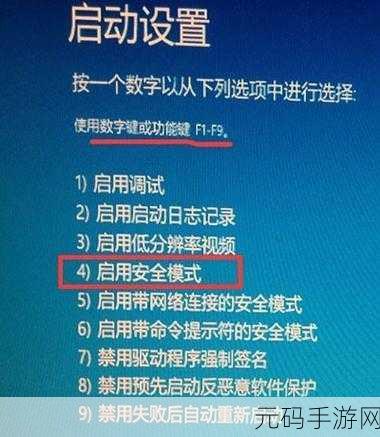
系统文件损坏也可能是罪魁祸首,您可以在命令提示符中输入“sfc /scannow”命令,让系统自动检查并修复损坏的文件。
遇到 Win11 电脑开机黑屏只有一个鼠标箭头的问题,不要着急,按照上述方法逐一尝试,相信您能够解决这个困扰,让电脑恢复正常运行。
文章参考来源:微软官方技术支持文档及相关电脑技术论坛。









